iostat bruges til at få input/output statistik for lagerenheder og partitioner. iostat er en del af sysstat-pakken. Med iostat kan du overvåge læse – / skrivehastighederne på dine lagerenheder (såsom harddiske, SSD ‘ er) og partitioner (diskpartitioner). I denne artikel vil jeg vise dig, hvordan du overvåger diskindgang/ – udgang ved hjælp af iostat. Så lad os komme i gang.
- installation af iostat på Ubuntu/Debian:
- installation af iostat på CentOS 7:
- installation af iostat på Arch Linuk:
- grundlæggende brug af iostat:
- overvågning af specifikke lagerenheder eller partitioner med iostat:
- overvågning af LVM-enheder med iostat:
- ændring af enhederne i iostat:
- udvidet visning af iostat:
- få hjælp:
installation af iostat på Ubuntu/Debian:
kommandoen iostat er som standard ikke tilgængelig på Ubuntu/Debian. Men du kan nemt installere sysstat-pakken fra det officielle pakkelager for Ubuntu/Debian ved hjælp af APT package manager. iostat er en del af sysstat-pakken, som jeg har nævnt før.
Opdater først apt package repository cache med følgende kommando:
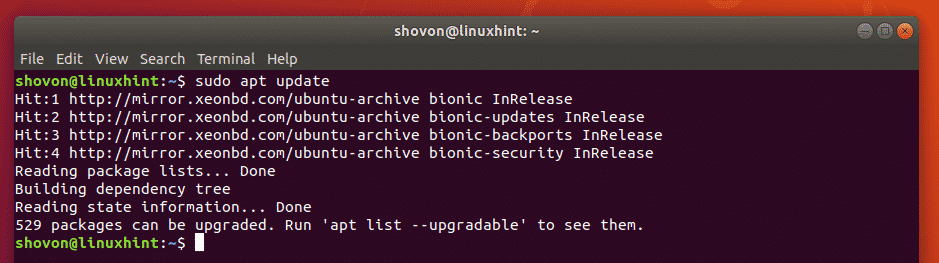
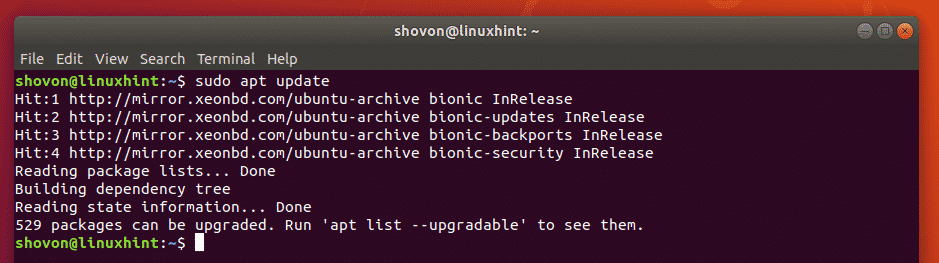
Installer nu sysstat-pakken med følgende kommando:


sysstat-pakken skal installeres.
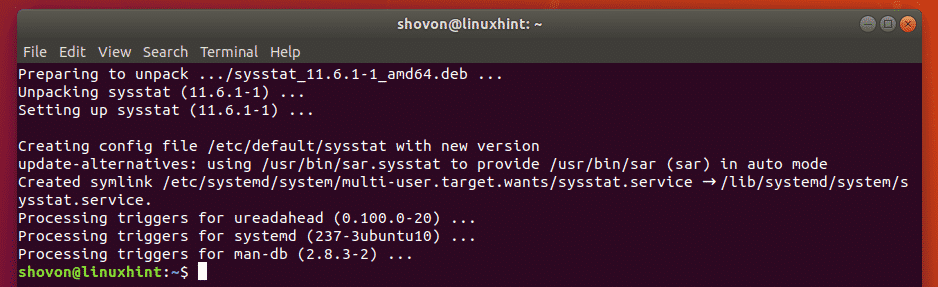
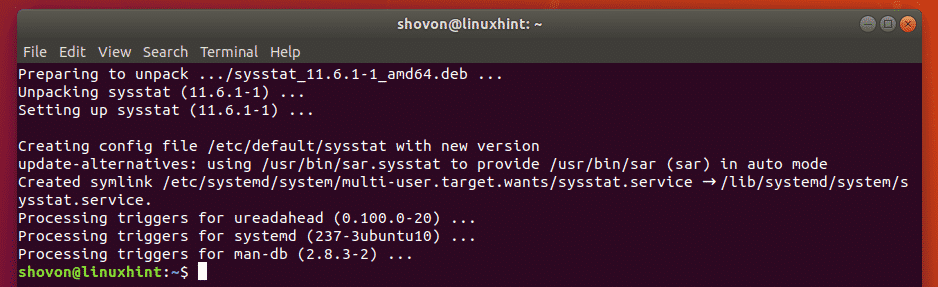
installation af iostat på CentOS 7:
iostat er som standard ikke tilgængelig på CentOS 7. Men sysstat-pakken er tilgængelig i CentOS 7 ‘ s officielle pakkelager. Så du kan nemt installere det med Yum package manager.
for at installere sysstat med Yum package manager skal du køre følgende kommando:


Tryk nu på y, og tryk derefter på <Enter> for at fortsætte.
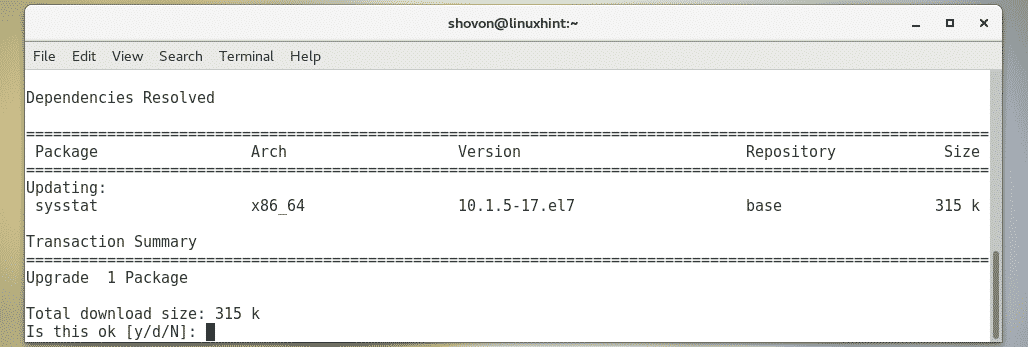
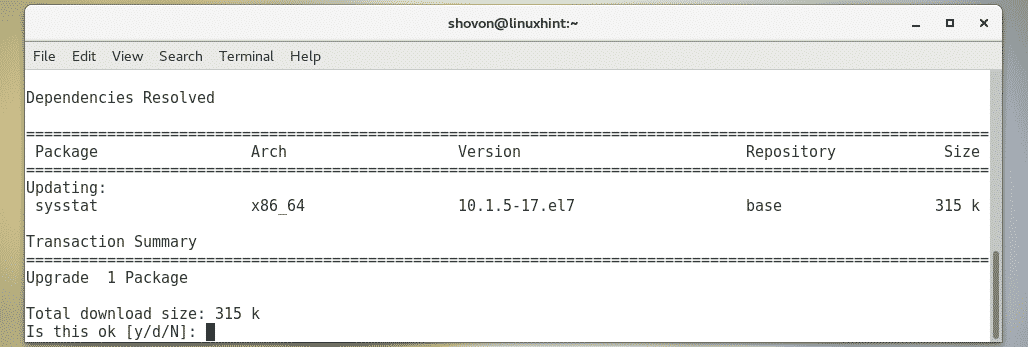
Tryk nu på y, og tryk derefter på <Enter> for at acceptere GPG-tasten i CentOS 7-pakkelageret.
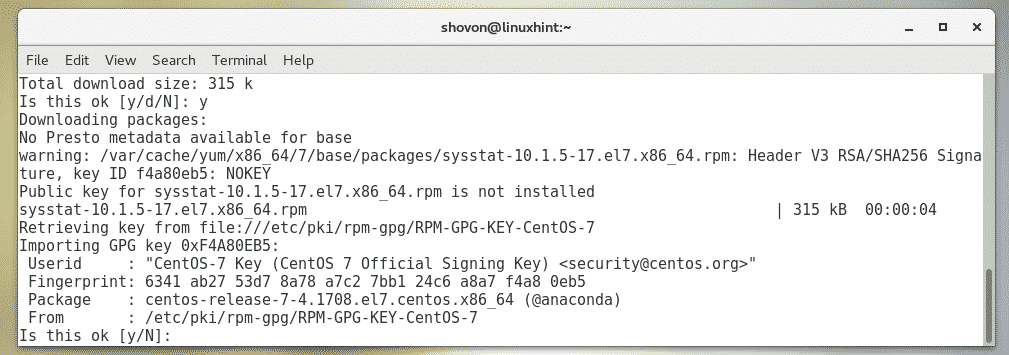
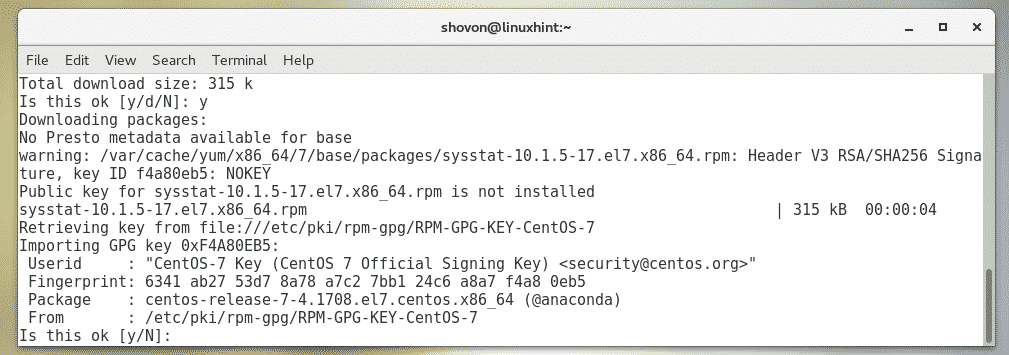
sysstat skal installeres.
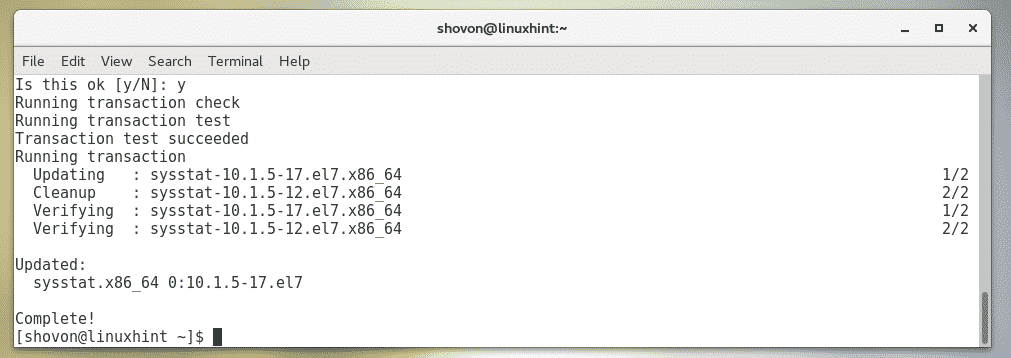
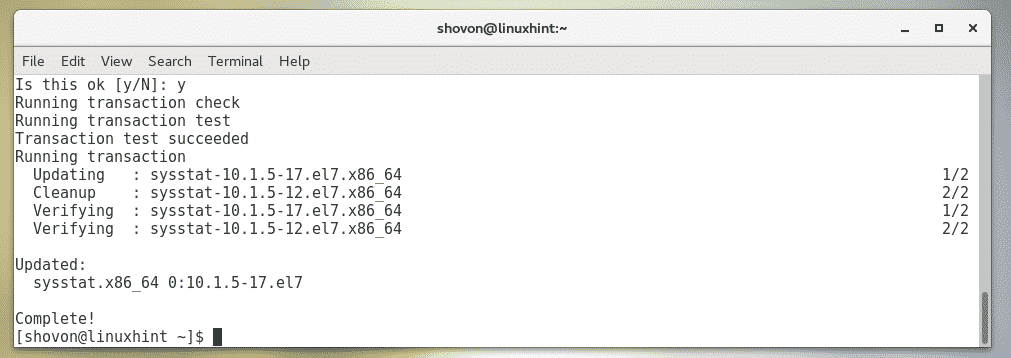
installation af iostat på Arch Linuk:
iostat er som standard ikke tilgængelig på Arch Linuk. Men sysstat-pakken er tilgængelig i det officielle pakkelager. Så du kan nemt installere det med Pacman package manager.
for at installere sysstat skal du køre følgende kommando:


Tryk nu på y, og tryk derefter på <Enter> for at fortsætte.
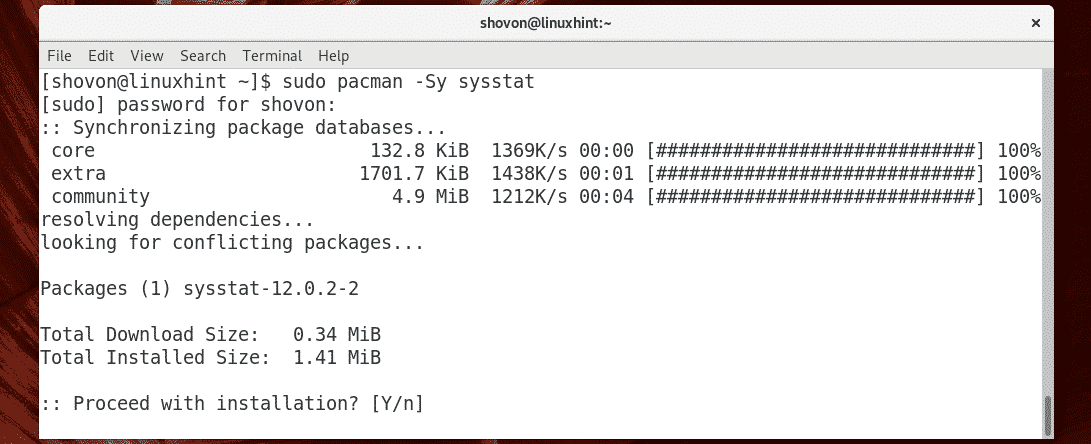
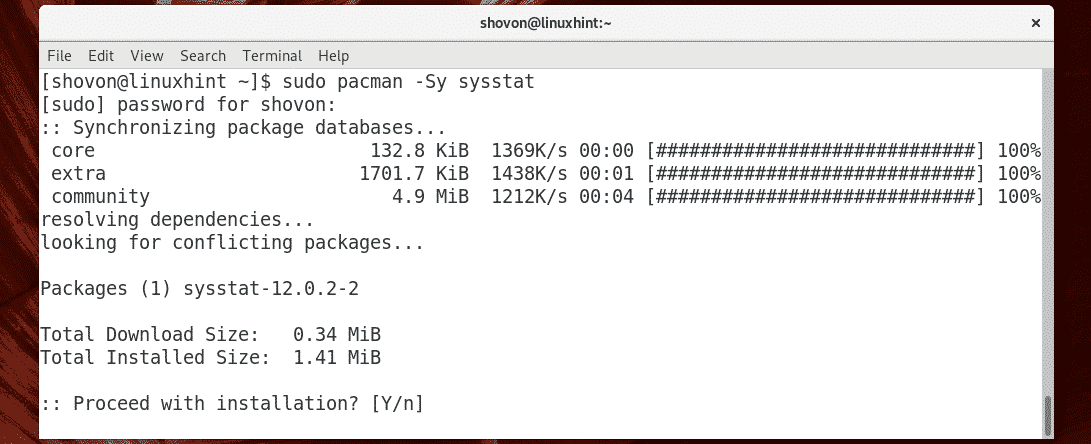
sysstat skal installeres.
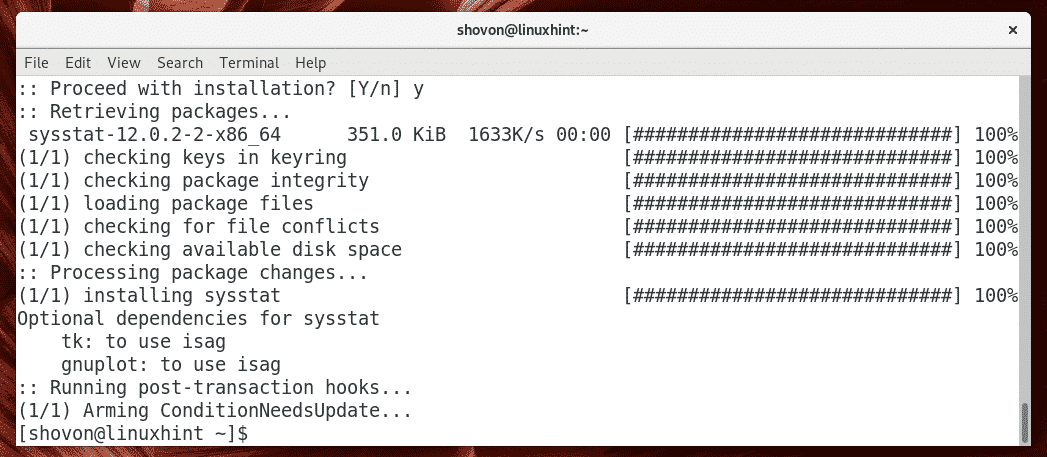
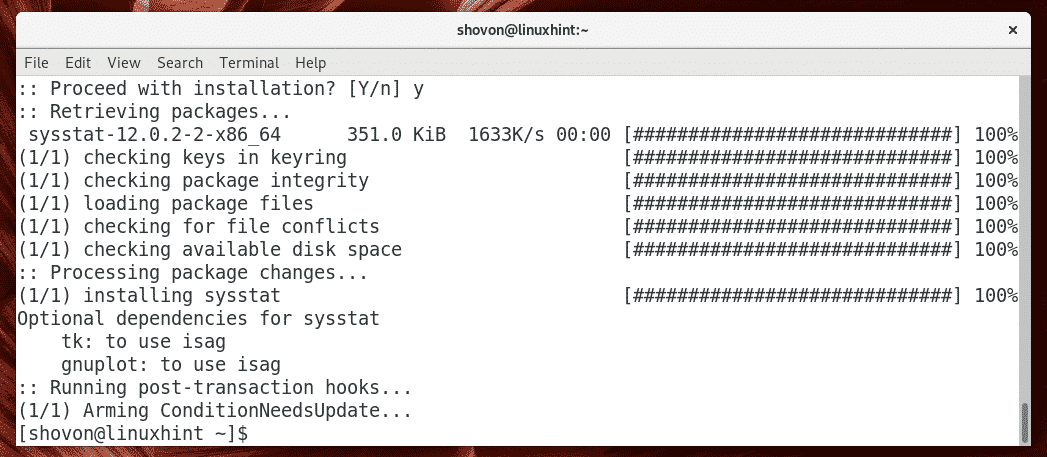
grundlæggende brug af iostat:
du kan overvåge alle lagerenheder og diskpartitioner på din computer med iostat som følger:
som du kan se, genererede iostat en rapport om læse – /skrivehastigheder (i kilobyte/sekund eller kB/s) og total læsning/skrivning (i kB) af alle lagerenheder og partitioner på det tidspunkt.
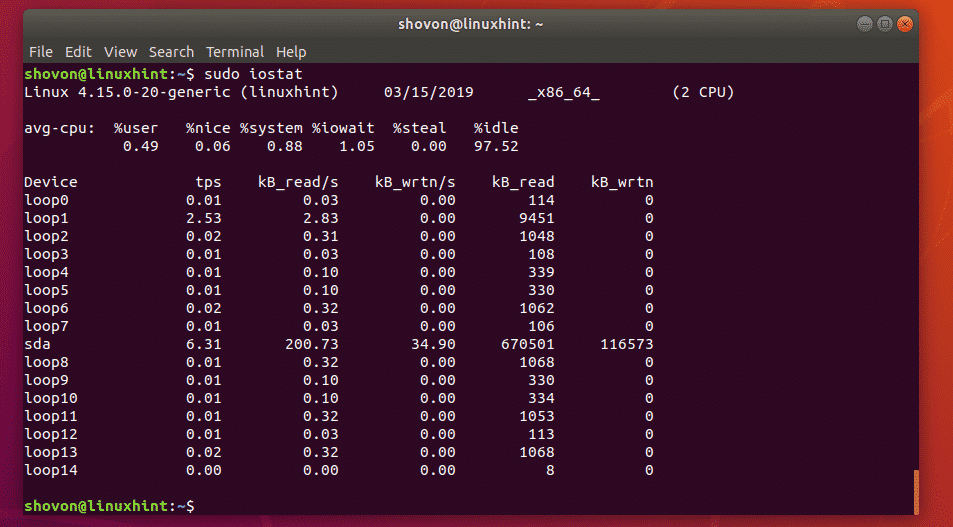
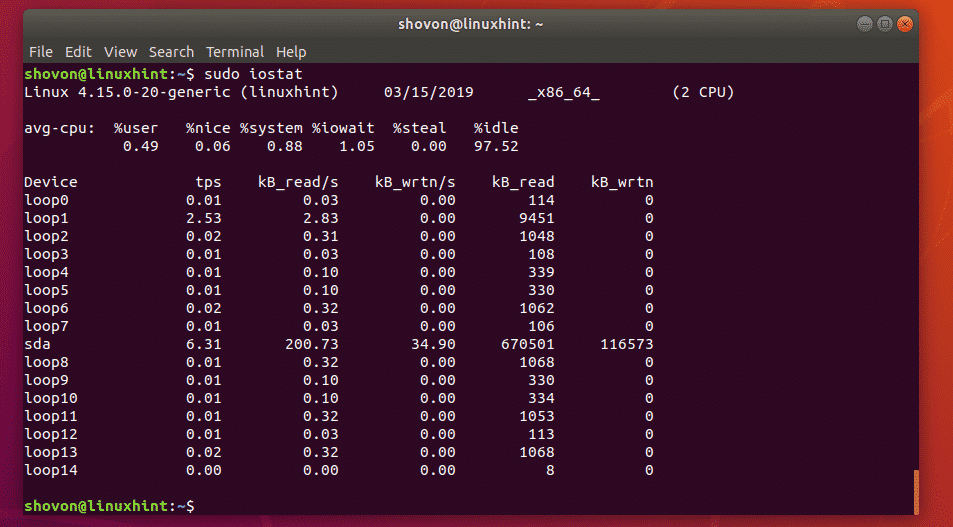
i ovenstående kommando udskriver iostat statistikken i det tilfælde, du kun kørte iostat. Dette er godt for shell scripting og automatisering.
hvis du vil se statistik i realtid, kan du bede iostat om at opdatere rapporten hvert n sekund (lad os sige 2 sekunder) interval som følger:
som du kan se, opdaterer iostat rapporten hvert 2.sekund.
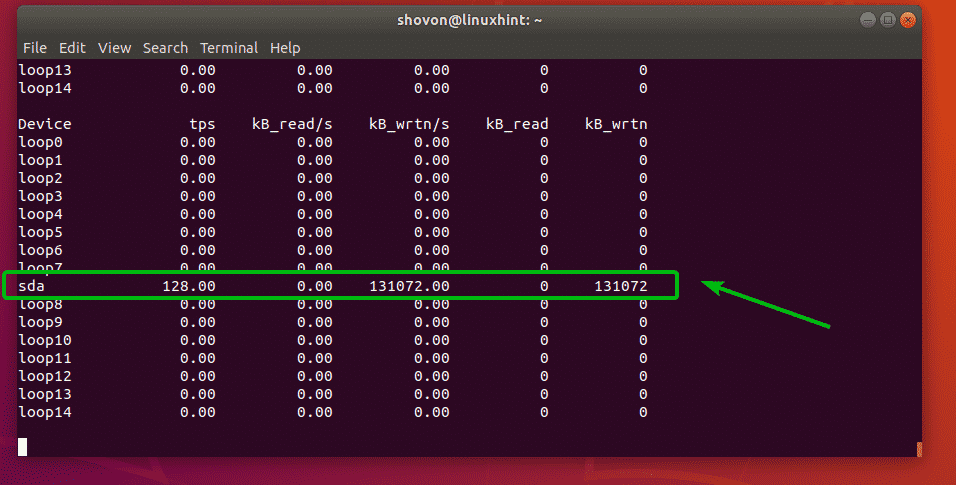
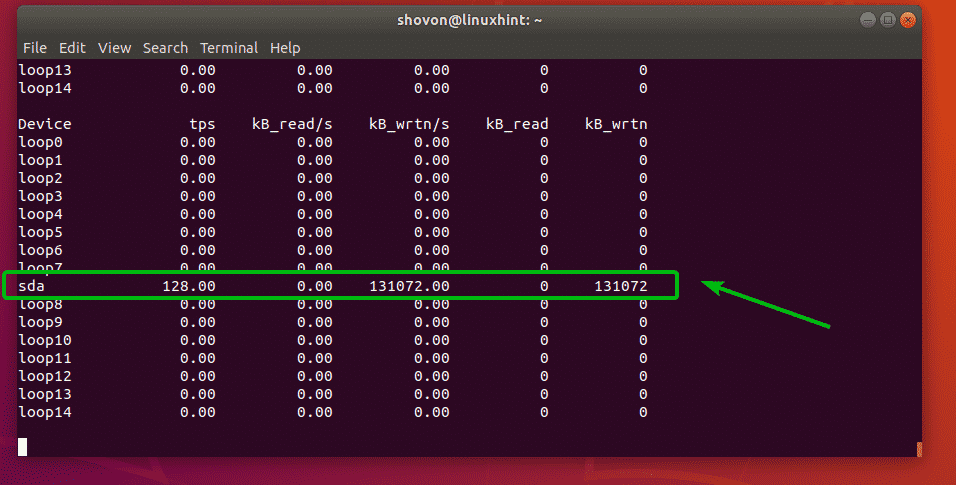
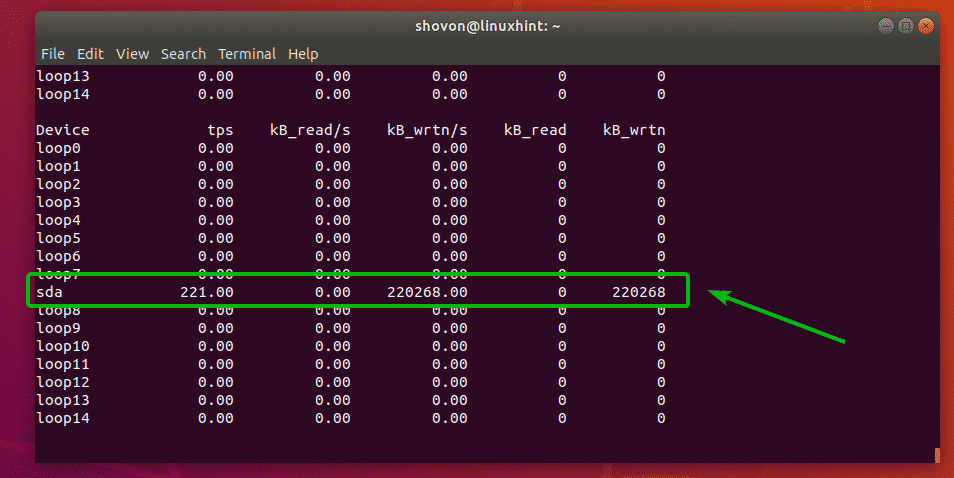
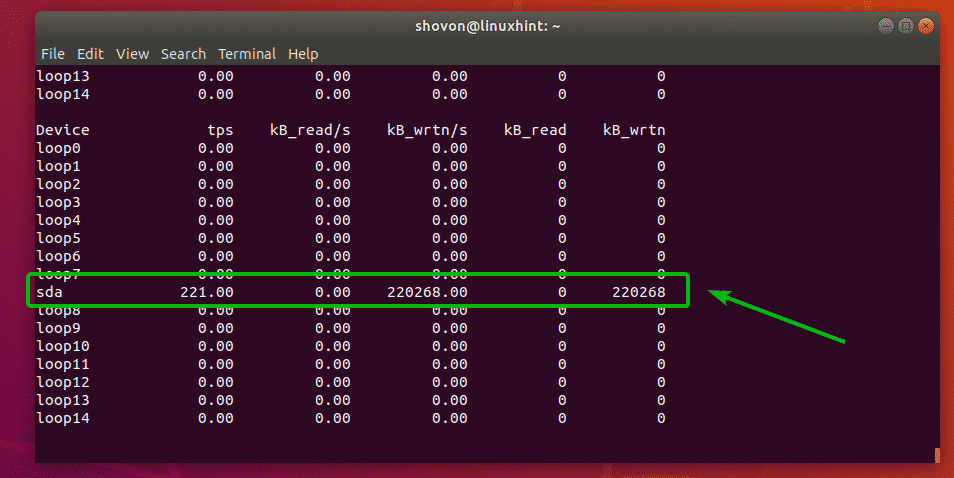
overvågning af specifikke lagerenheder eller partitioner med iostat:
som standard overvåger iostat alle lagerenheder på din computer. Men du kan også overvåge specifikke lagerenheder (såsom sda, sdb osv.) eller specifikke partitioner (såsom sda1, sda2, sdb4 osv.) med iostat.
for eksempel at overvåge lagerenheden sda kun, køre iostat som følger:
eller
som du kan se, overvåges kun lagerenheden sda.


du kan også overvåge flere lagerenheder med iostat.
for eksempel at overvåge lagerenhederne sda og sdb, Kør iostat som følger:
eller


hvis du vil overvåge specifikke partitioner, kan du også gøre det.
lad os for eksempel sige, at du vil overvåge partitionerne sda1 og sda2, og kør derefter iostat som følger:
eller


som du kan se, overvåges kun partitionerne sda1 og sda2.


overvågning af LVM-enheder med iostat:
du kan overvåge LVM-enhederne på din computer med indstillingen-n iostat.
for at overvåge LVM-enhederne på din LVM-maskine skal du køre iostat som følger:


du kan også overvåge specifikke LVM logisk volumen samt.
for eksempel at overvåge LVM logiske volumen centos-root (lad os sige), Kør iostat som følger:


ændring af enhederne i iostat:
som standard genererer iostat rapporter i kilobytes (kB) enhed. Men der er muligheder, som du kan bruge til at ændre enheden.
for eksempel for at ændre enheden til megabyte (MB), brug-m-indstillingen for iostat.
du kan også ændre enheden til menneskelig læsbar med-h mulighed for iostat. Menneskeligt læsbart format vælger automatisk den rigtige enhed afhængigt af de tilgængelige data.
for at ændre enheden til megabyte skal du køre iostat som følger:


for at ændre enheden til menneskeligt læsbart format skal du køre iostat som følger:
jeg kopierede som fil, og som du kan se, er enheden nu i megabyte (MB).


det ændrede sig til kilobytes (kB), så snart filkopien er forbi.


udvidet visning af iostat:
hvis du vil, kan du vise meget mere information om disk i/O med iostat. For at gøre det skal du bruge iostat-indstillingen.
for eksempel for at vise udvidet information om disk i/o, Kør iostat som følger:
du kan finde, hvad hvert af disse felter (rrkvm/s, %VVM osv.) betyder på iostats man-side.


få hjælp:
hvis du har brug for mere information om hver af de understøttede muligheder for iostat, og hvad hvert af felterne i iostat betyder, anbefaler jeg, at du kigger på man-siden iostat.
du kan få adgang til man-siden iostat med følgende kommando:


det er sådan, du bruger iostat. Tak for at læse denne artikel.